今天小编就给大家简单说说雨林木风ghost win7 sp1_64位怎么安装的方法吧?其实现在网上关于安装方法有非常多但是那种方法比较简单,比较好呢?其实那么多安装方法中要说简单,当然莫过于就是硬盘安装了,不用U盘和光盘也能安装,那关于雨林木风ghost win7 sp1_64位的硬盘安装的方法呢?下面就让小编给大家介绍关于简单说说雨林木风ghost win7 sp1_64位怎么安装的方法吧。
1、打开下载的系统镜像文件,右击选择“解压到YLMF_Win7_Ultimate_X64_2014047.iso”。
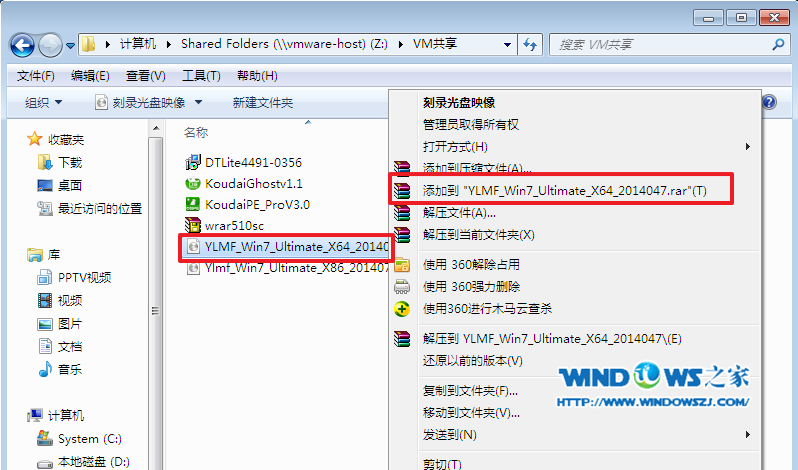
雨林木风ghost win7 sp1_64位怎么安装图1
2、双击setup.exe,
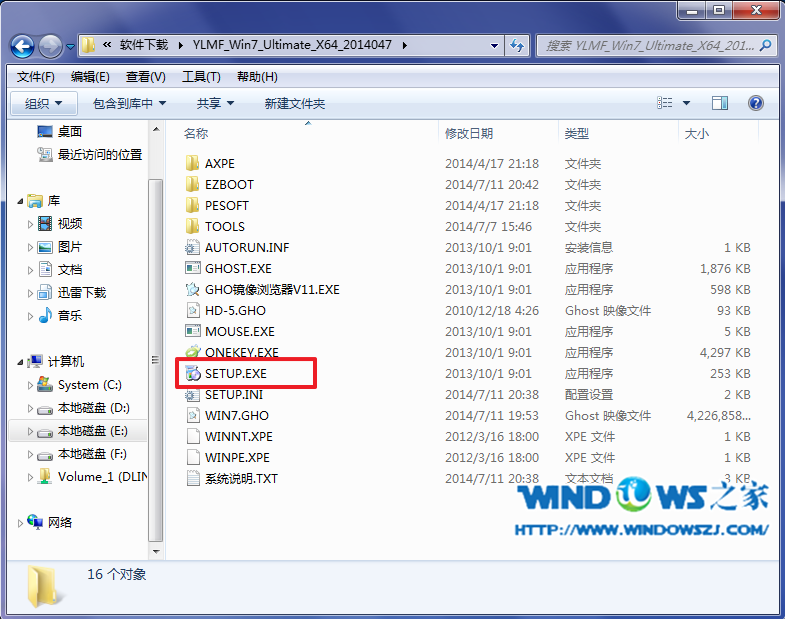
雨林木风ghost win7 sp1_64位怎么安装图2
3、选择“安装WIN7X64系统第一硬盘分区”。
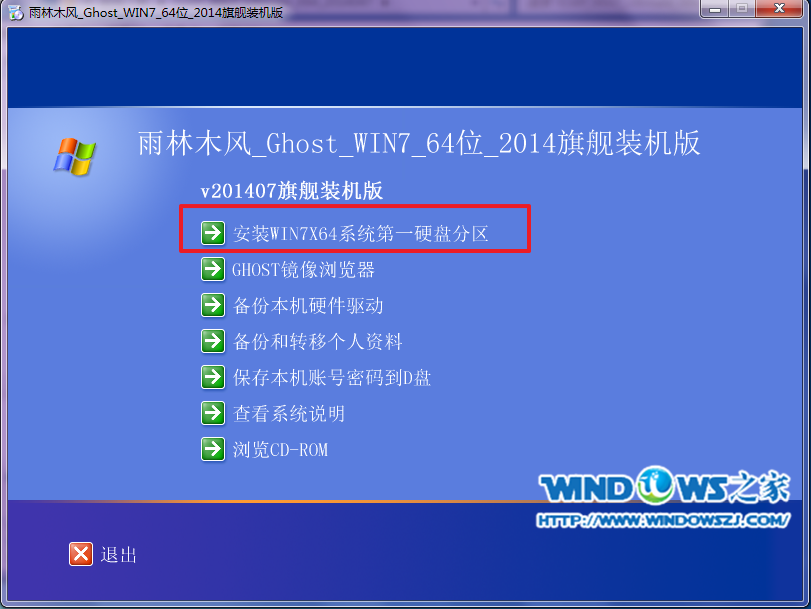
雨林木风ghost win7 sp1_64位怎么安装图3
4、点击“安装”,选择映像路径,选择C盘,最后按“确定”。

雨林木风ghost win7 sp1_64位怎么安装图4
5、选择“是”,立即重启。
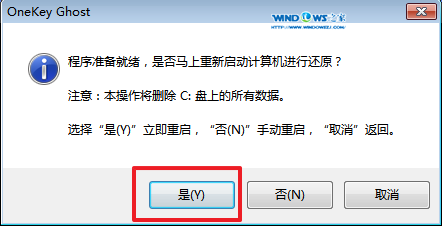
雨林木风ghost win7 sp1_64位怎么安装图5
6、之后不需要自己再动手了,它会自动安装。以下是关键的截图,参考一下,
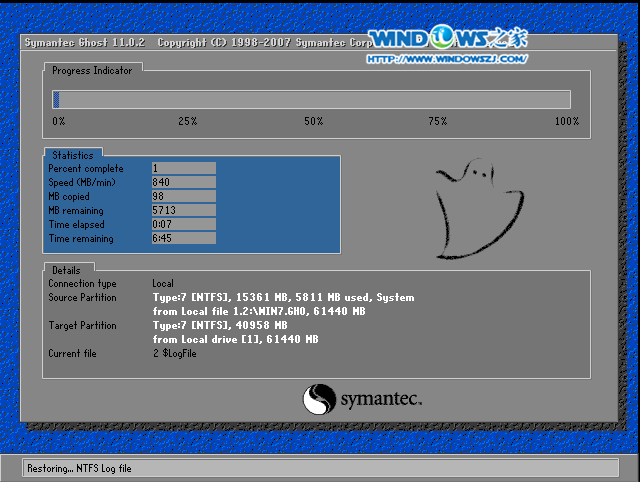
雨林木风ghost win7 sp1_64位怎么安装图6

雨林木风ghost win7 sp1_64位怎么安装图7
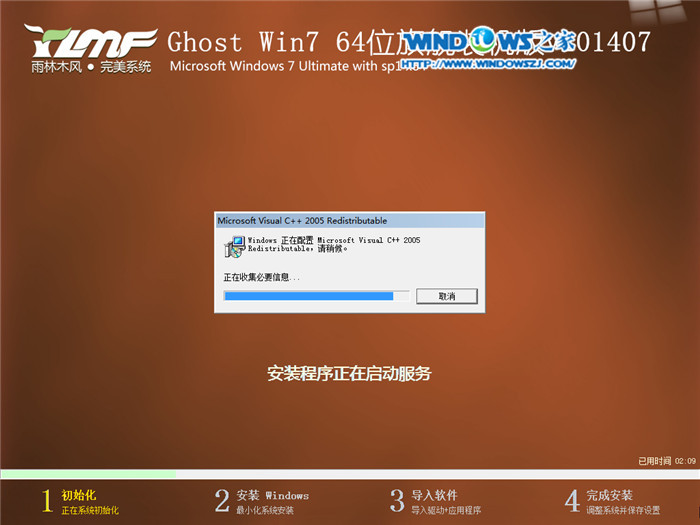
雨林木风ghost win7 sp1_64位怎么安装图8
关于雨林木风ghost win7 sp1_64位怎么安装的方法到这里就全部结束了,其实关于雨林木风ghost win7 sp1_64位怎么安装的方法是非常简单的,只要鼠标在电脑上轻轻点击几下就可以完成,关于雨林木风ghost win7 sp1_64位怎么安装是不是非常简单呢?那就赶紧学习起来吧。




